Come filtrare i numeri che terminano con un numero specifico in Excel?
Filtrare i dati in modo efficiente è una necessità frequente quando si lavora con grandi quantità di dati in Excel. Mentre la funzione Filtro incorporata in Excel rende semplice filtrare le stringhe di testo che terminano con determinati caratteri, non offre un approccio altrettanto intuitivo per filtrare i valori numerici che terminano con cifre specifiche. Questa limitazione spesso si presenta in scenari come l'elaborazione di numeri di fattura, codici prodotto o qualsiasi identificativo numerico in cui le cifre finali hanno un significato. Ad esempio, potrebbe essere necessario identificare tutti i numeri che terminano con “00” rappresentando una categoria speciale o riassumere gli elementi che terminano con certe cifre per ulteriori analisi. In situazioni come queste, conoscere soluzioni efficaci non solo fa risparmiare tempo, ma aiuta anche a ridurre al minimo gli errori manuali.
La seguente guida dimostra metodi pratici per filtrare i numeri che terminano con cifre specifiche in Excel, inclusi l'uso di una colonna ausiliaria, l'automazione tramite VBA, il Filtro Avanzato e una discussione sui loro scenari applicativi, vantaggi e potenziali limitazioni. Queste soluzioni permettono di estrarre in modo flessibile i numeri rilevanti in base alle esigenze del progetto o della segnalazione.
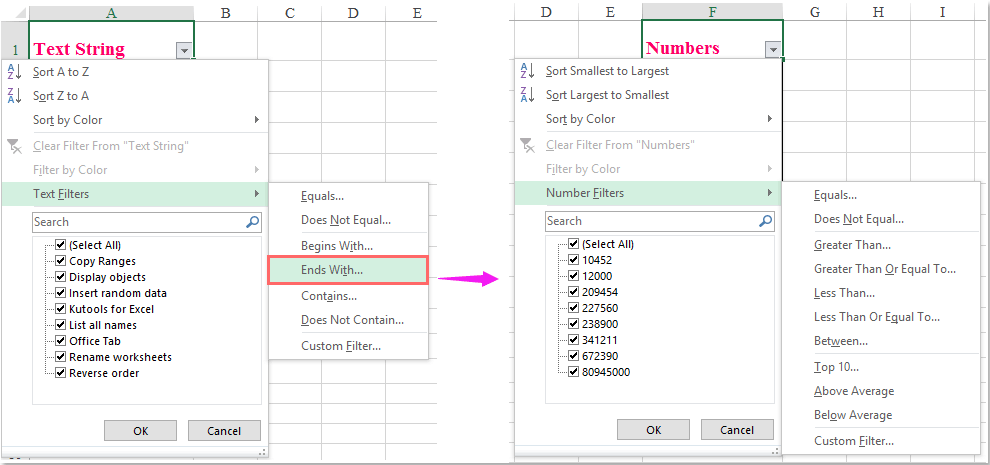
Contenuti:
• Filtra i numeri che terminano con un numero specifico utilizzando una colonna ausiliaria
Filtra i numeri che terminano con un numero specifico utilizzando una colonna ausiliaria
Sebbene Excel non offra direttamente una funzione incorporata per filtrare i numeri che terminano con cifre specifiche, utilizzare una colonna ausiliaria in combinazione con una formula è un metodo semplice adatto a una varietà di scenari lavorativi. Generalmente, questo approccio è ideale quando si ha un grande insieme di dati e si desidera un supporto visivo per mostrare se ciascun valore soddisfa i criteri prima del filtraggio, rendendo il processo trasparente e riducendo il rischio di esclusioni accidentali.
Ad esempio, supponiamo di voler identificare e filtrare tutti i numeri in un elenco che terminano con "00" – come nel caso di importi di transazione arrotondati o codici di stato.
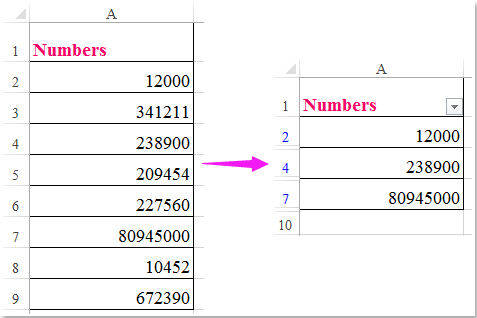
1. Inserire la seguente formula accanto alla colonna dei dati in una nuova colonna ausiliaria (ad esempio, cella B2, presupponendo che i numeri inizino in A2):
=RIGHT(A2,2)="00"
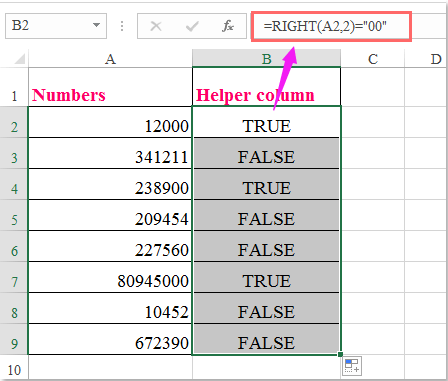
Nota: Nella formula precedente, A2 si riferisce alla cella contenente il numero originale, 2 specifica quante cifre finali controllare, e 00 è la sequenza di cifre che si desidera filtrare. Modificare questi parametri in base alle proprie esigenze specifiche (ad esempio, cambiare “2” in “1” per controllare solo l'ultima cifra singola).
Suggerimento: Quando i numeri sono memorizzati come numeri (piuttosto che come testo), la funzione DESTRA funziona perché Excel tratta automaticamente i valori delle celle come testo all'interno di questa funzione.
2. Dopo aver confermato che la colonna ausiliaria visualizza i risultati VERO/FALSO, selezionare la colonna ausiliaria e andare su Dati > Filtro per attivare il menu a discesa del filtro. Fare clic sul pulsante a discesa per la colonna ausiliaria, deselezionare tutto tranne VERO, come mostrato di seguito:
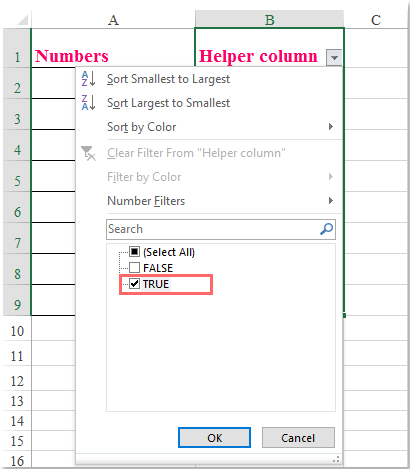
3. Fare clic su OK per applicare il filtro e visualizzare solo le righe in cui i numeri terminano con le cifre specificate ("00" in questo esempio). Tutti i valori corrispondenti saranno ora visibili, nascosti dal resto del set di dati:
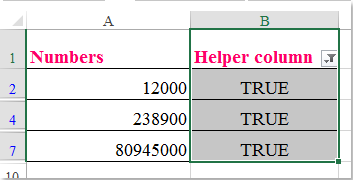
Vantaggi: Questo approccio è semplice da configurare, facile da capire e consente di modificare il criterio di filtro semplicemente cambiando la formula della colonna ausiliaria.
Limitazioni: Richiede la creazione di una colonna aggiuntiva, che potrebbe non essere conveniente se si vuole mantenere intatta la struttura della tabella.
Risoluzione dei problemi: Se la colonna ausiliaria restituisce sempre FALSO, assicurarsi che i numeri non abbiano una formattazione imprevista (come decimali nascosti o zeri iniziali). Inoltre, per i numeri con formattazione o memorizzati come testo, potrebbe essere necessario modificare la formula.
I migliori strumenti per la produttività in Office
Potenzia le tue competenze in Excel con Kutools per Excel e sperimenta un'efficienza mai vista prima. Kutools per Excel offre oltre300 funzionalità avanzate per aumentare la produttività e farti risparmiare tempo. Clicca qui per ottenere la funzione di cui hai più bisogno...
Office Tab porta le schede su Office e rende il tuo lavoro molto più semplice
- Abilita la modifica e lettura a schede in Word, Excel, PowerPoint, Publisher, Access, Visio e Project.
- Apri e crea più documenti in nuove schede della stessa finestra invece che in nuove finestre.
- Aumenta la produttività del50% e riduce centinaia di clic del mouse ogni giorno!
Tutti gli add-in Kutools. Un solo programma di installazione
La suite Kutools for Office include add-in per Excel, Word, Outlook & PowerPoint più Office Tab Pro, ideale per i team che lavorano su più app di Office.
- Suite tutto-in-uno — Add-in per Excel, Word, Outlook & PowerPoint + Office Tab Pro
- Un solo programma di installazione, una sola licenza — configurazione in pochi minuti (pronto per MSI)
- Funzionano meglio insieme — produttività ottimizzata su tutte le app Office
- Prova completa30 giorni — nessuna registrazione, nessuna carta di credito
- Massimo risparmio — costa meno rispetto all’acquisto singolo degli add-in